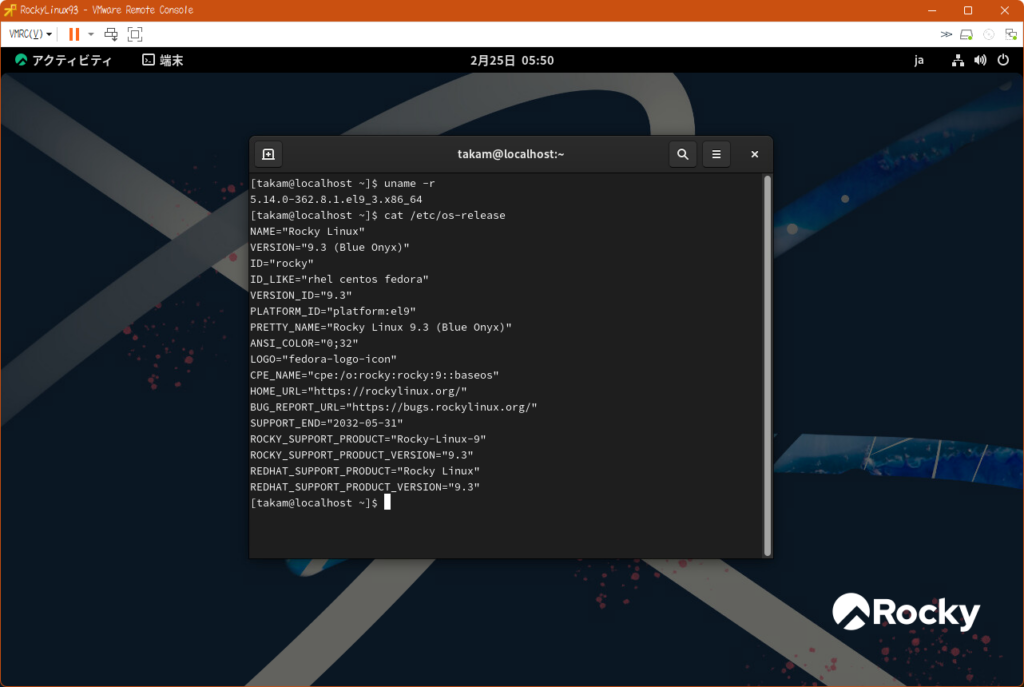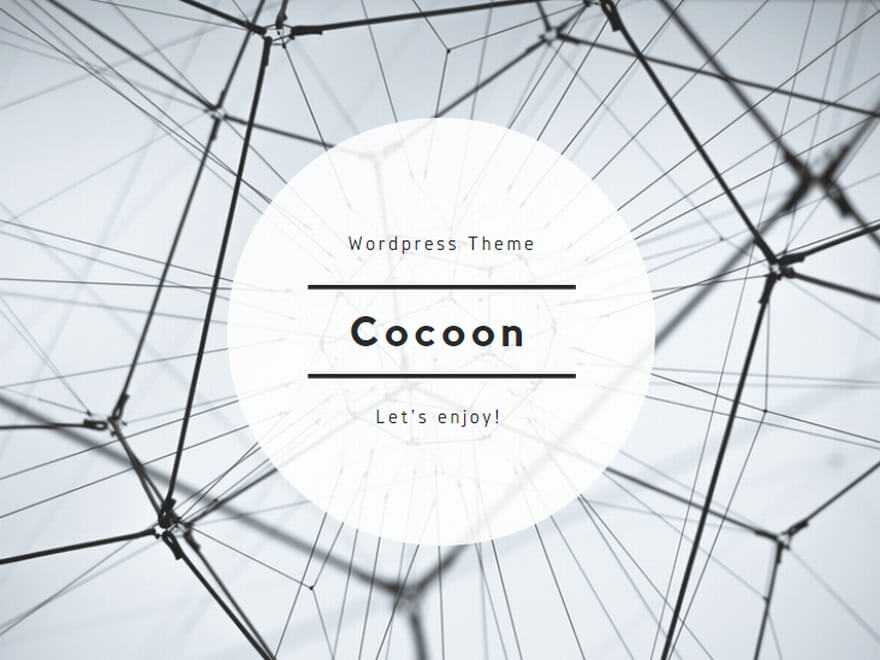Rocky Linux 9.x のインストール方法です。Rocky Linux 9.3で確認しました。
Rocky Lunux 9.3のインストール
カーソルキーを使って「Install Rocky Linux 9.3」を選択し、[Enter]キーを押下します。
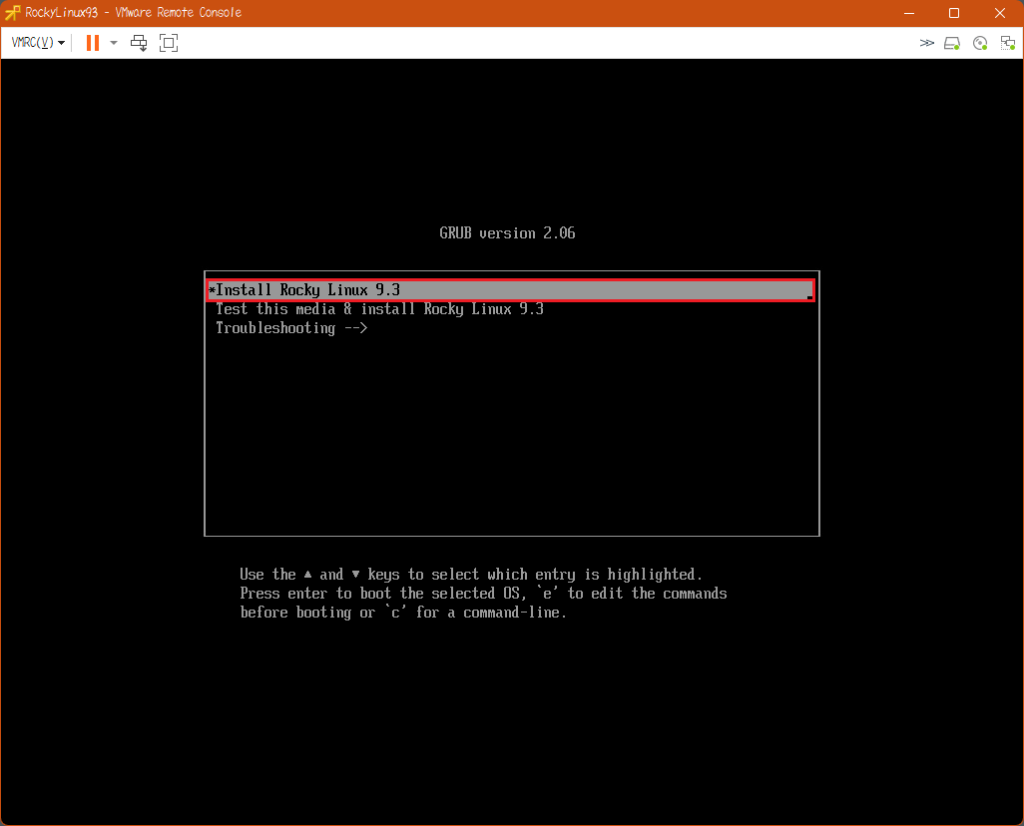
インストール時に使用する言語で[日本語]を選択し、[続行]ボタンを押下します。
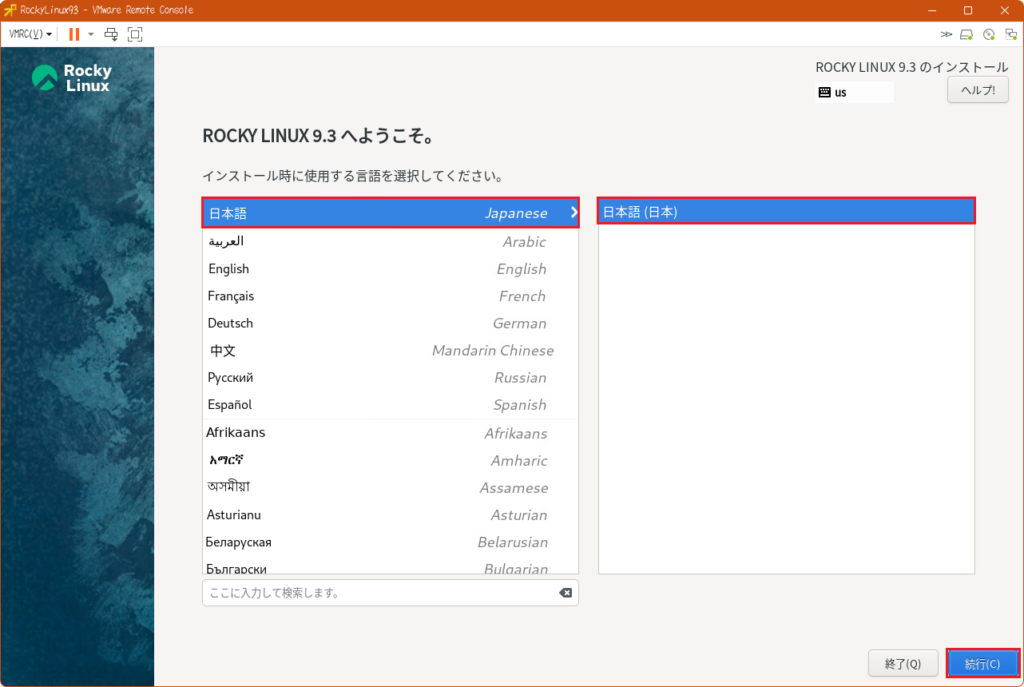
「システム」にある「インストール先」をマウスを使って選択します。

「ストレージ設定」にある「カスタム」を選択して、[完了]ボタンを押下します。
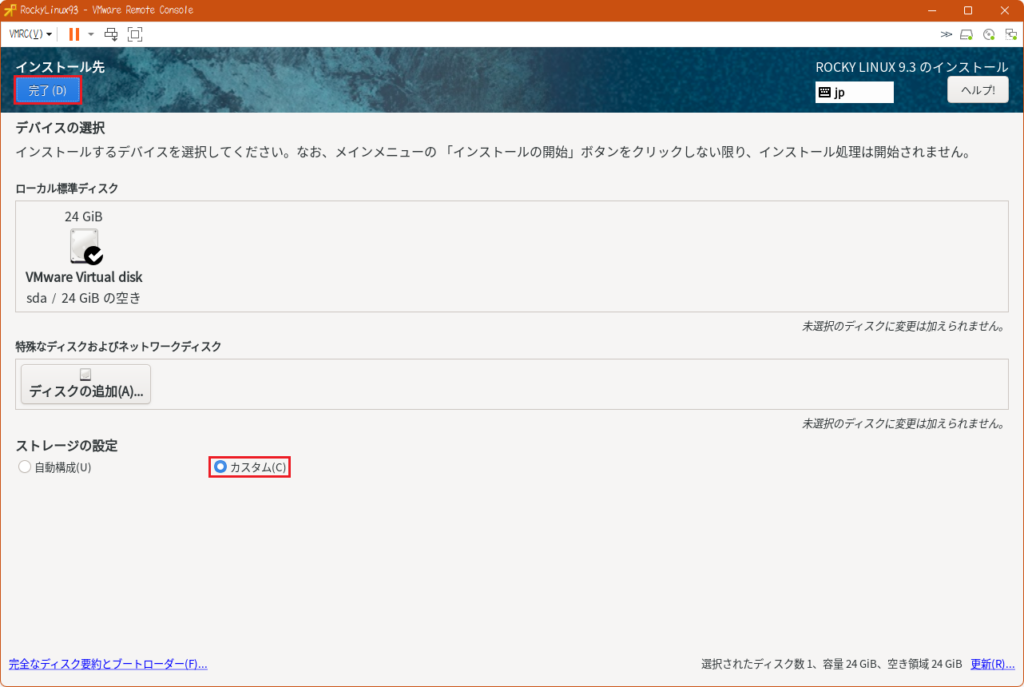
「ここをクリックすると自動的に作成します。」のリンクをクリックします。
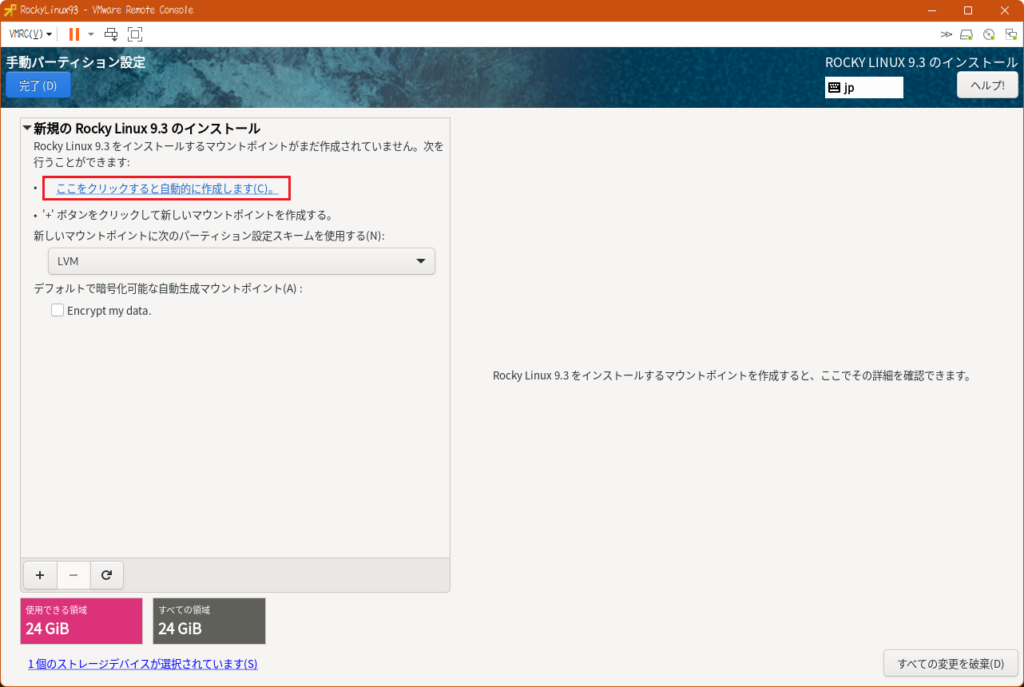
「ボリュームグループ」にある[変更]ボタンを押下します。
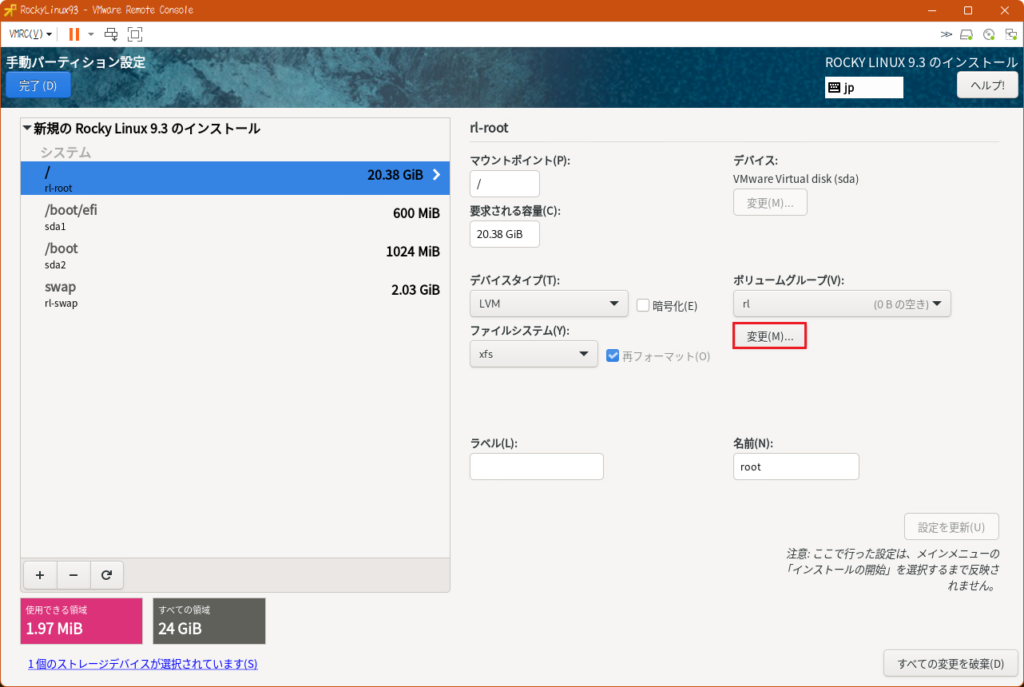
「ボリュームグループの設定」が表示されたら、「名前」を「rootvg」にして「サイズポリシー」を「できるだけ大きく」を選択して、[保存]ボタンを押下します。
| 項目 | 設定値 |
|---|---|
| 名前 | rootvg |
| 暗号化 | オフ |
| RAID レベル | なし |
| サイズポリシー | できるだけ大きく |
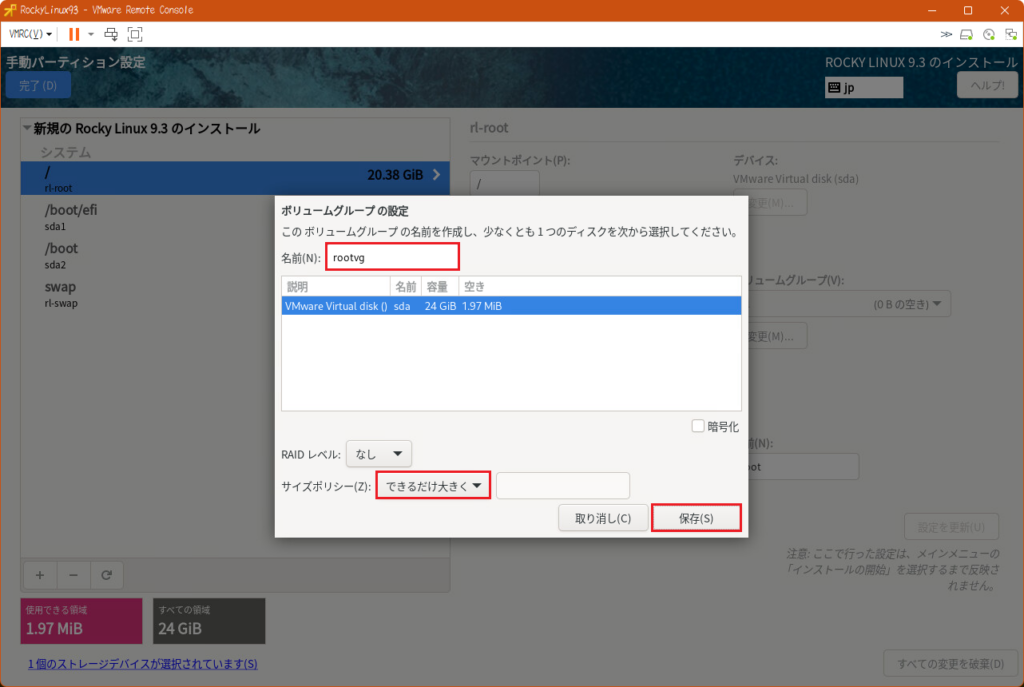
「要求される容量」を「10240 MiB」にし、「名前」を「rootlv」にして、[設定を更新]ボタンを押下します。
| 項目 | 設定値 |
|---|---|
| マウントポイント | / |
| デバイス | VMware Virtual disk (sda) |
| 要求される容量 | 10240 MiB (10 GiB) |
| デバイスタイプ | LVM |
| 暗号化 | オフ |
| ボリュームグループ | rootvg |
| ファイルシステム | xfs |
| 再フォーマット | オン |
| ラベル | 空白 |
| 名前 | rootlv |
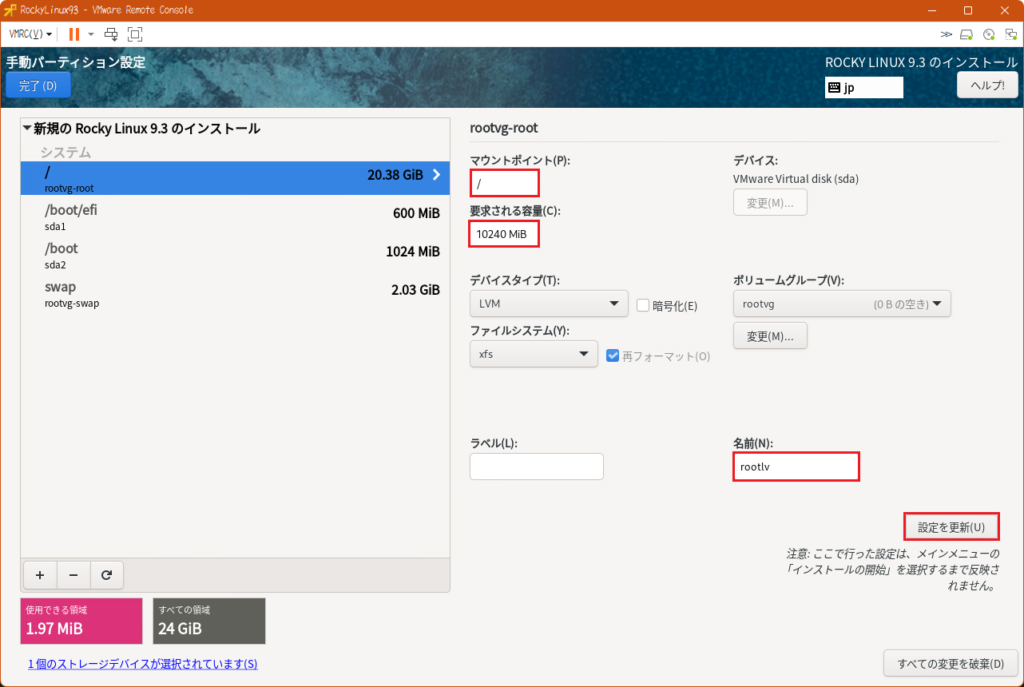
「要求される容量」を「4096 MiB」にし、「名前」を「swaplv」にして、[設定を更新]ボタンを押下します。
| 項目 | 設定値 |
|---|---|
| デバイス | VMware Virtual disk (sda) |
| 要求される容量 | 4096 MiB (4 GiB) |
| デバイスタイプ | LVM |
| 暗号化 | オフ |
| ボリュームグループ | rootvg |
| ファイルシステム | swap |
| 再フォーマット | オン |
| ラベル | 空白 |
| 名前 | swaplv |
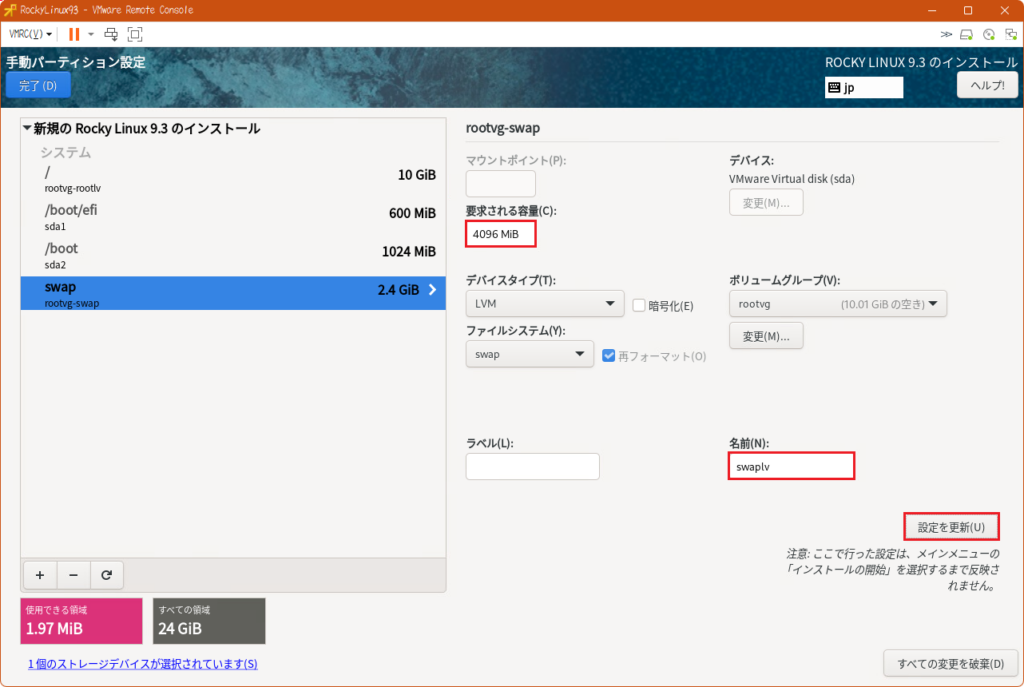
左下にある[+]ボタンを押下して、パーティションを追加します。
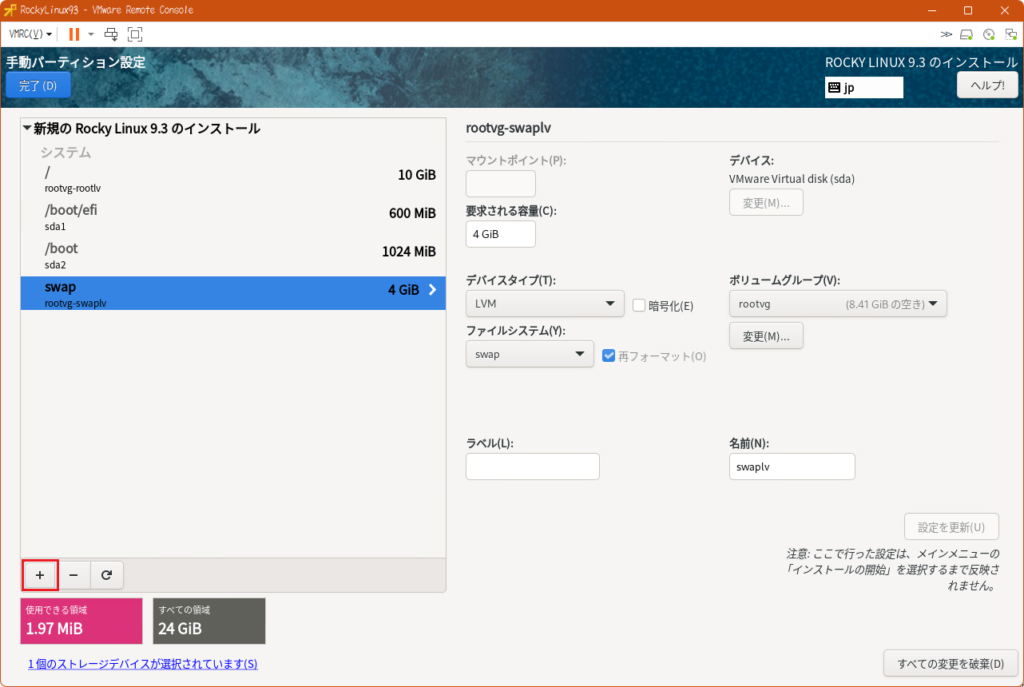
「新規マウントポイントの追加」が表示されたら、「マウントポイント:/var」と「要求される容量:6144」を入力し、[マウントポイントの追加]ボタンを押下します。
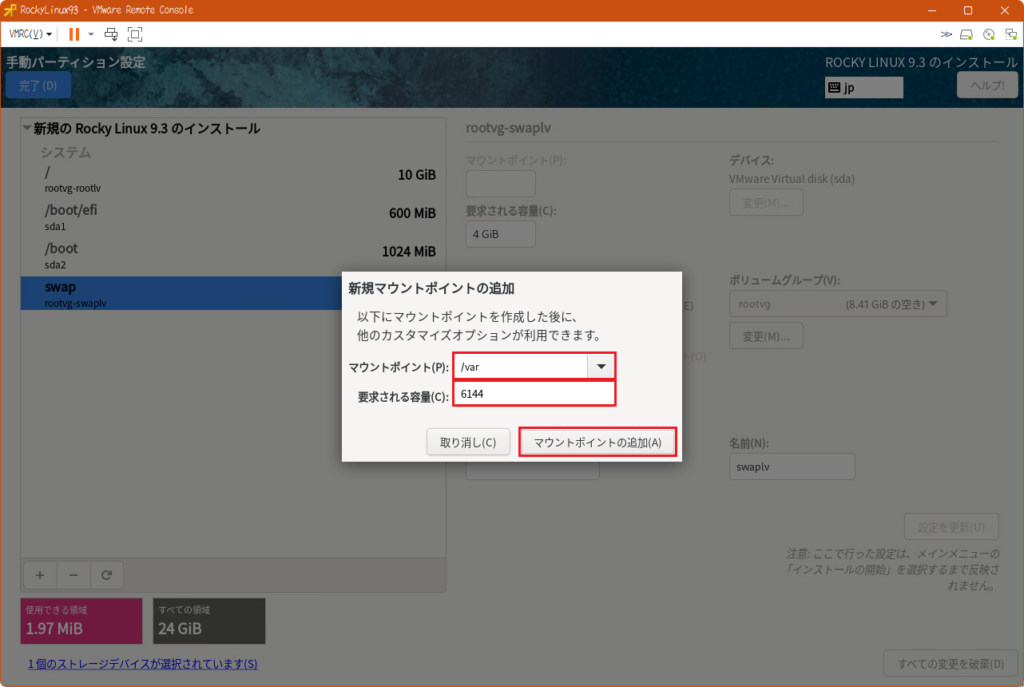
「名前」を「varlv」にして、[設定を更新]ボタンを押下します。
| 項目 | 設定値 |
|---|---|
| マウントポイント | /var |
| デバイス | VMware Virtual disk (sda) |
| 要求される容量 | 6144 MiB (6 GiB) |
| デバイスタイプ | LVM |
| 暗号化 | オフ |
| ボリュームグループ | rootvg |
| ファイルシステム | xfs |
| 再フォーマット | オン |
| ラベル | 空白 |
| 名前 | varlv |
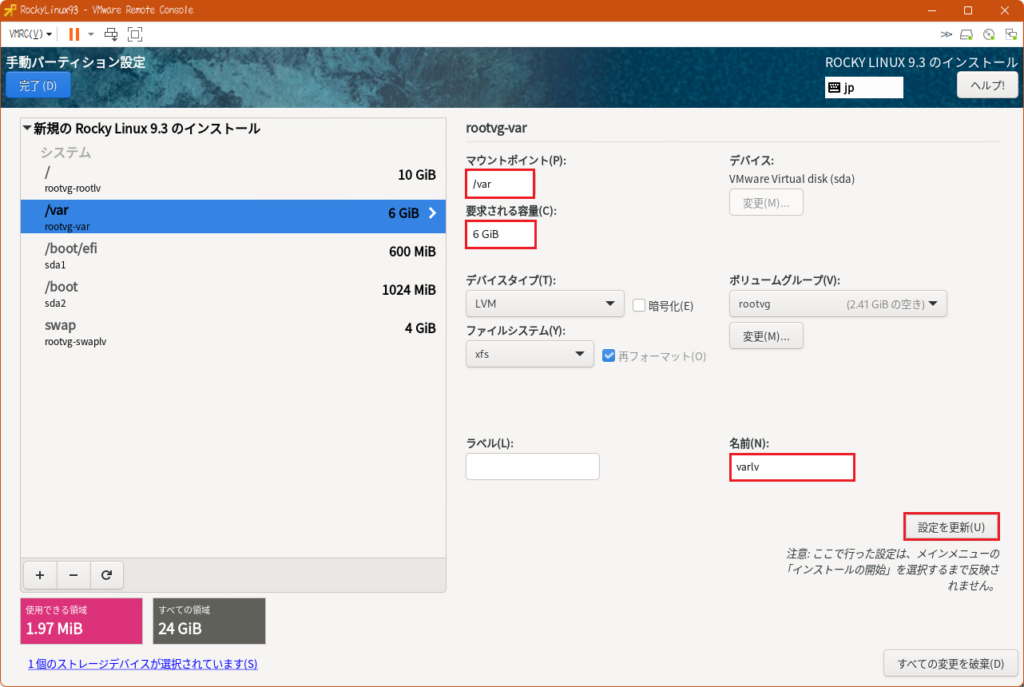
左下にある[+]ボタンを押下して、パーティションを追加します。
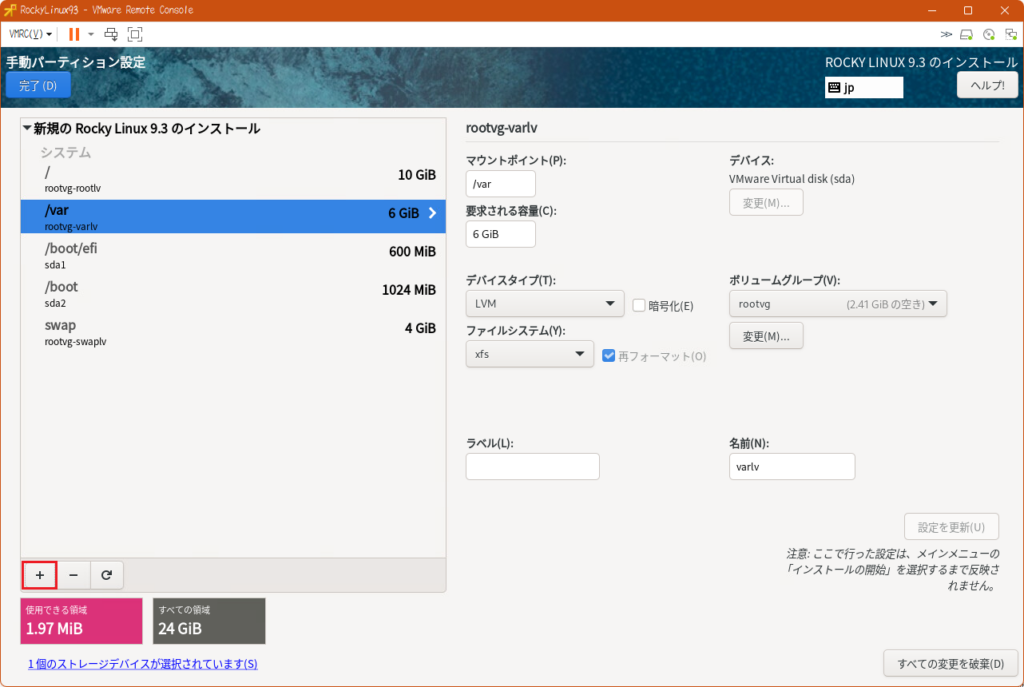
「新規マウントポイントの追加」が表示されたら、「マウントポイント:/home」と「要求される容量:512」を入力し、[マウントポイントの追加]ボタンを押下します。
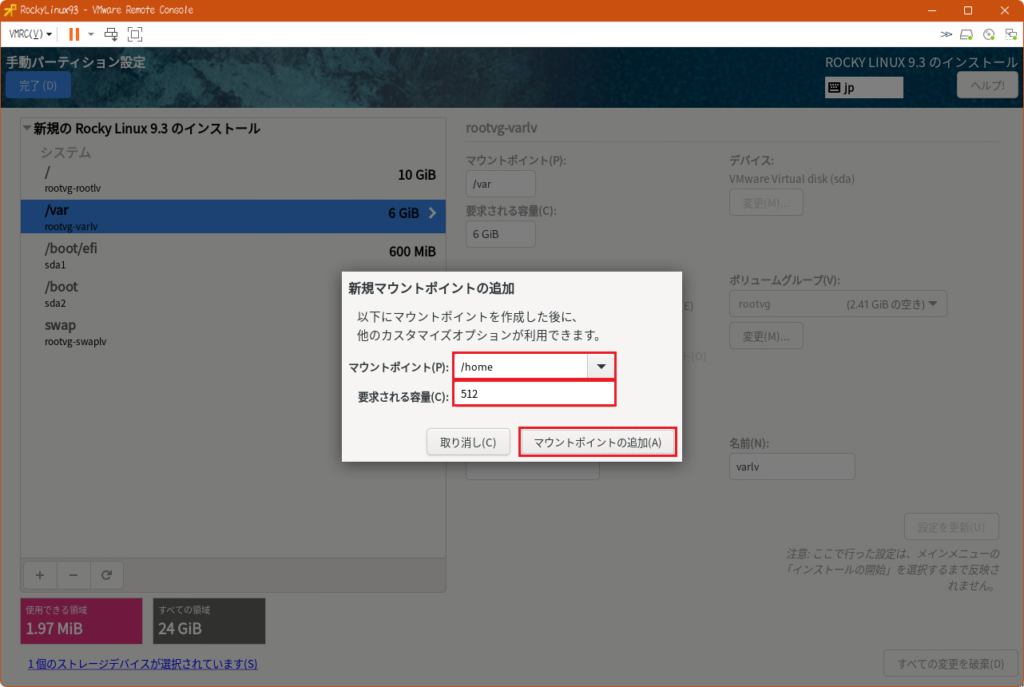
「名前」を「homelv」にして、[設定を更新]ボタンを押下します。
| 項目 | 設定値 |
|---|---|
| マウントポイント | /home |
| デバイス | VMware Virtual disk (sda) |
| 要求される容量 | 512 MiB (0.5 GiB) |
| デバイスタイプ | LVM |
| 暗号化 | オフ |
| ボリュームグループ | rootvg |
| ファイルシステム | xfs |
| 再フォーマット | オン |
| ラベル | 空白 |
| 名前 | homelv |
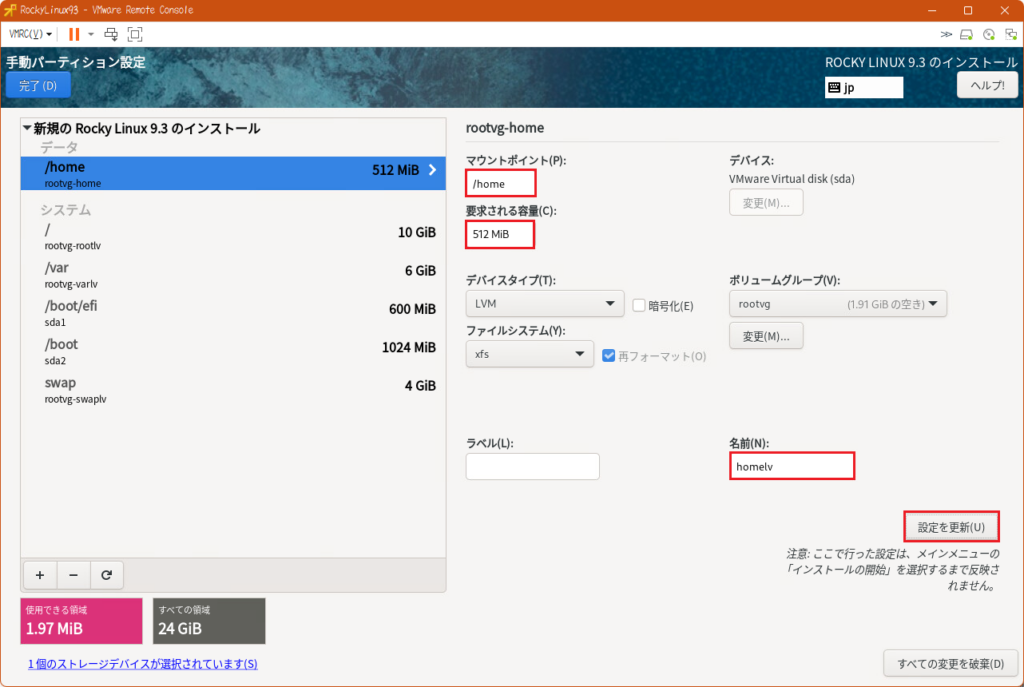
左下にある[+]ボタンを押下して、パーティションを追加します。
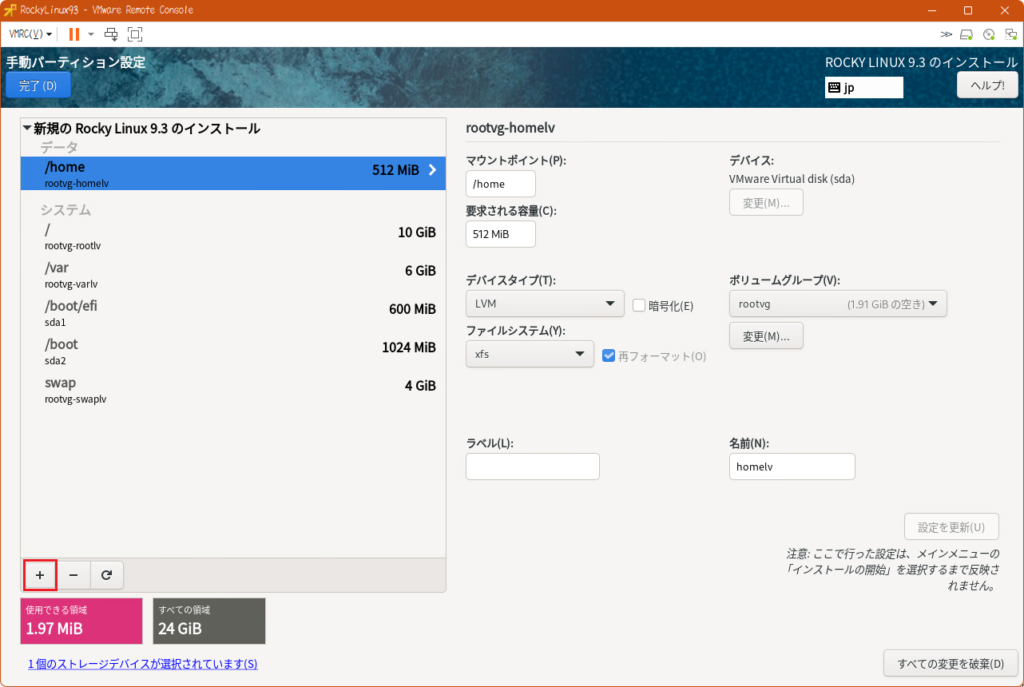
「新規マウントポイントの追加」が表示されたら、「マウントポイント:/tmp」と「要求される容量:1024」を入力し、[マウントポイントの追加]ボタンを押下します。
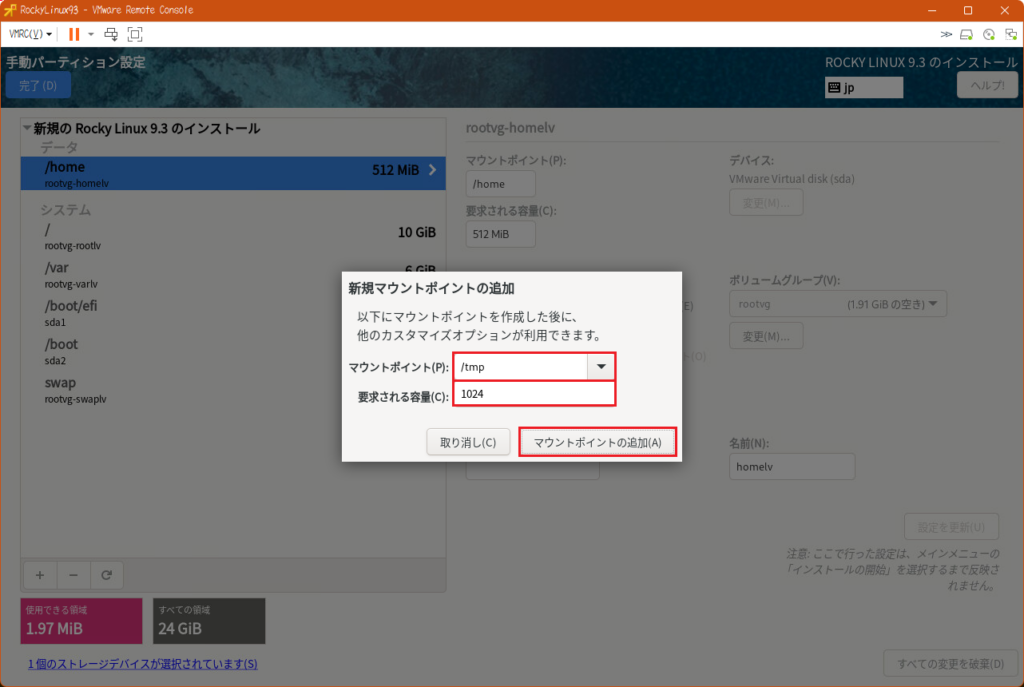
「名前」を「tmplv」にして、[設定を更新]ボタンを押下します。
| 項目 | 設定値 |
|---|---|
| マウントポイント | /tmp |
| デバイス | VMware Virtual disk (sda) |
| 要求される容量 | 1024 MiB (1 GiB) |
| デバイスタイプ | LVM |
| 暗号化 | オフ |
| ボリュームグループ | rootvg |
| ファイルシステム | xfs |
| 再フォーマット | オン |
| ラベル | 空白 |
| 名前 | tmplv |
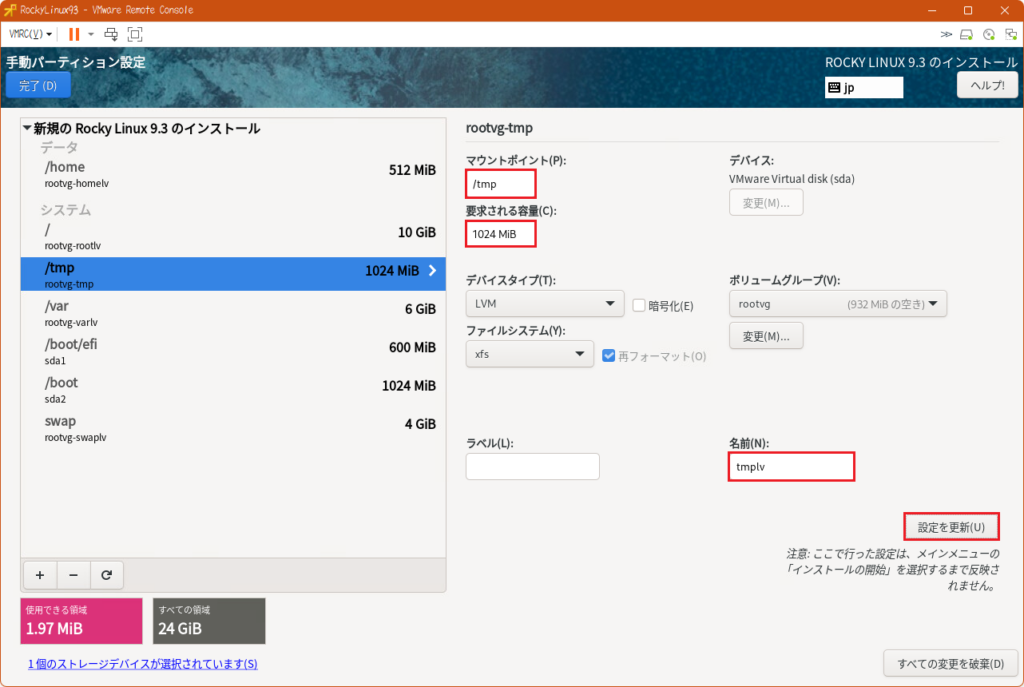
[完了]ボタンを押下します。
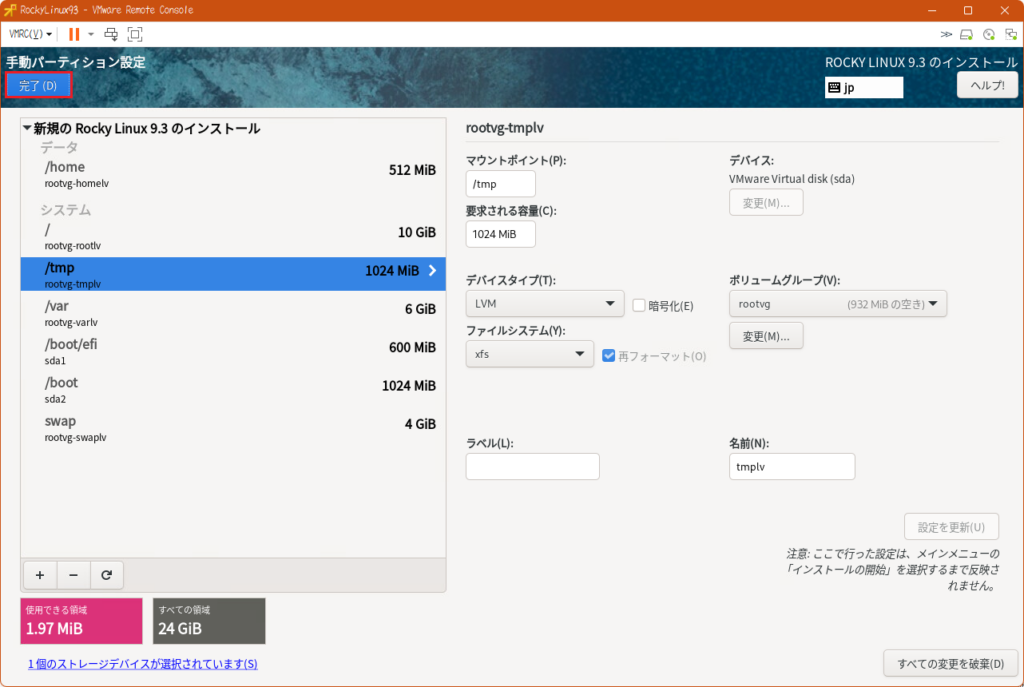
「変更の概要」画面で[変更を許可する]ボタンを押下します。
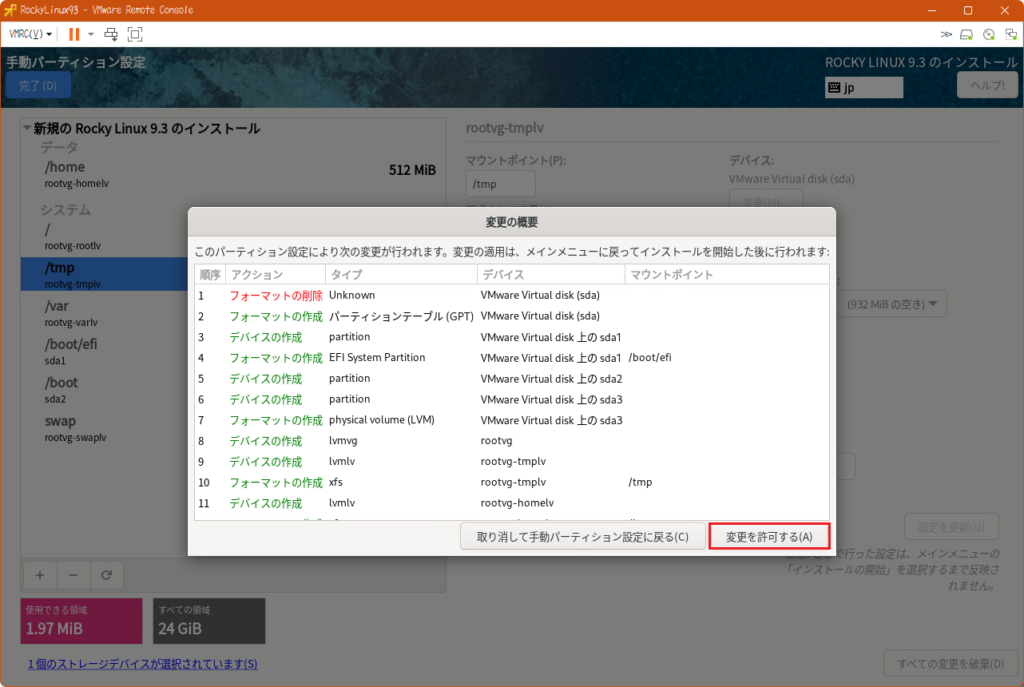
「ユーザーの設定」にある「rootパスワード」をマウスを使って選択します。
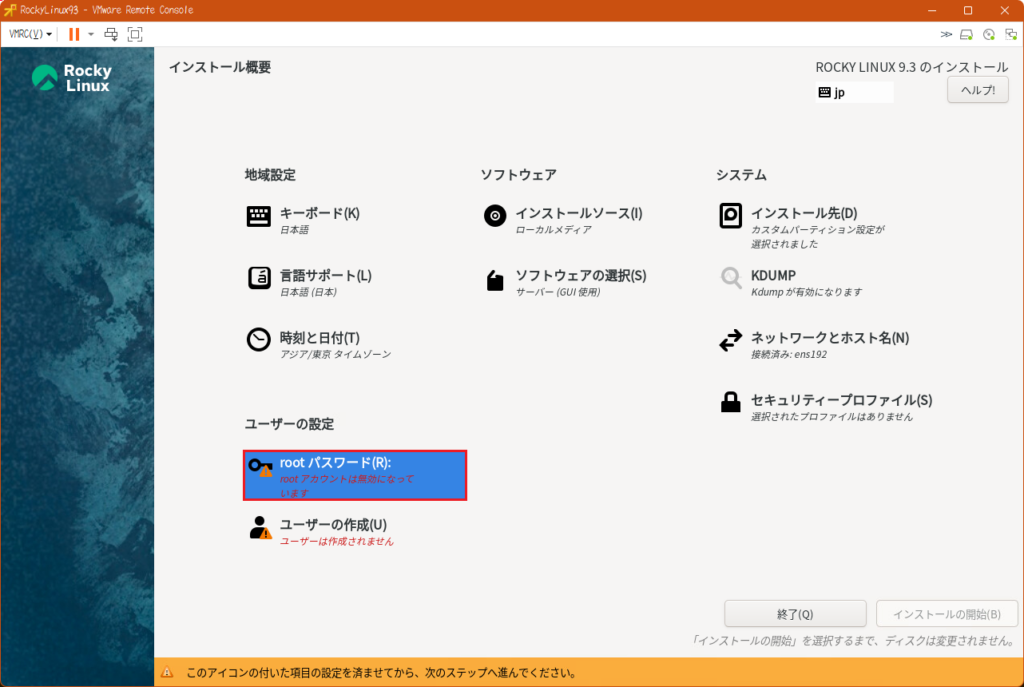
「rootアカウントをロック」のチェックを外します。
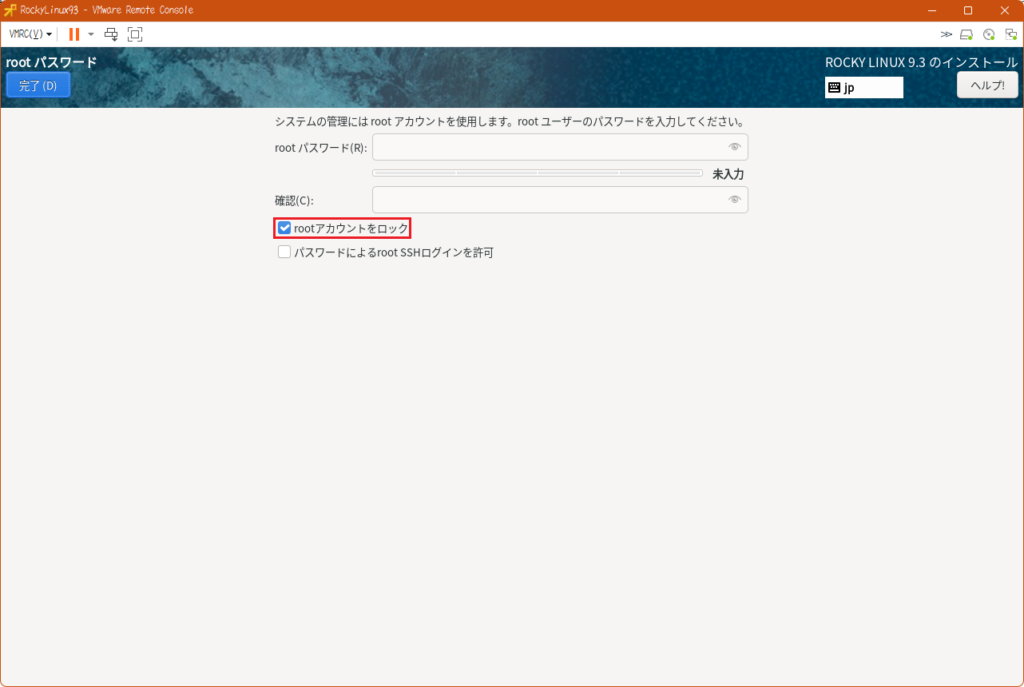
rootパスワードのテキストボックス内にrootユーザーのパスワードを入力して、[完了]ボタンを押下します。
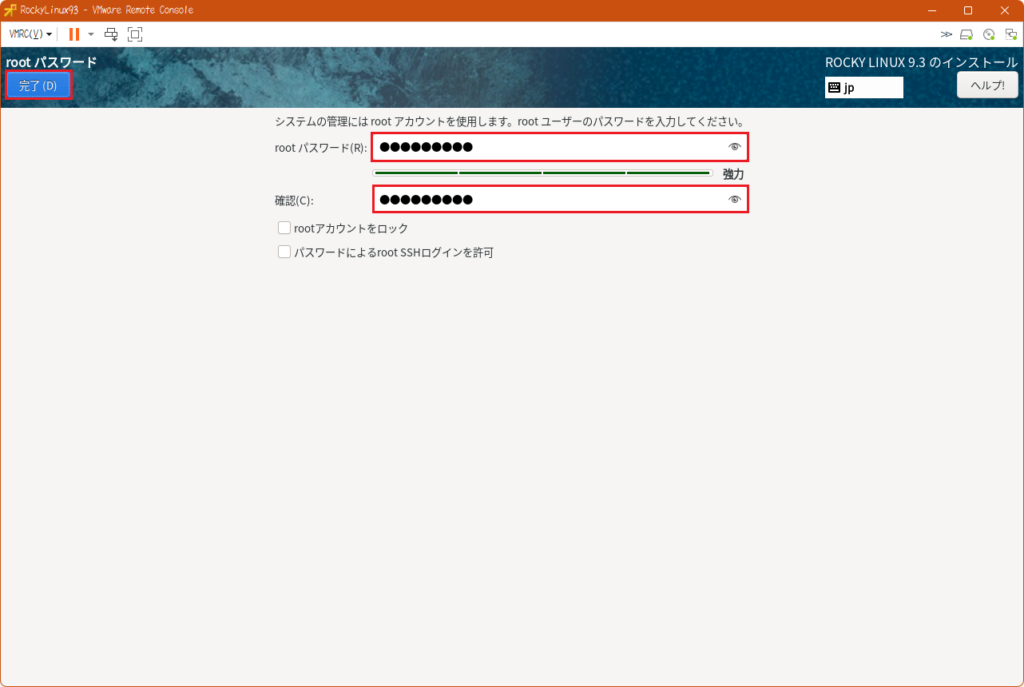
「ユーザーの設定」にある「ユーザーの作成」をマウスを使って選択します。
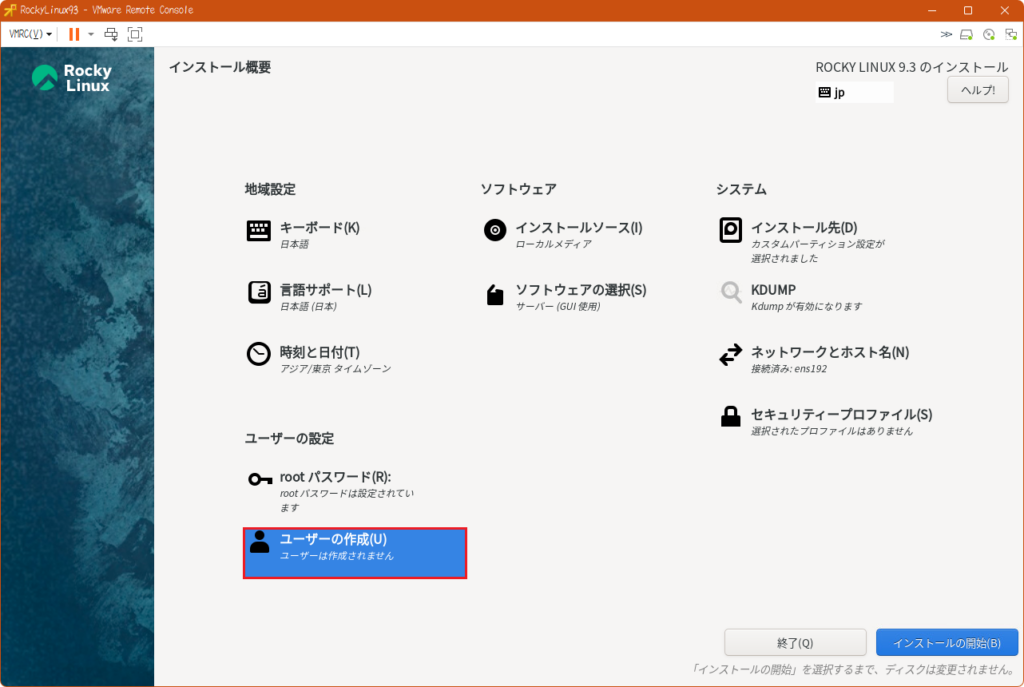
作成するユーザー名とパスワードを入力して、[高度]ボタンを押下します。
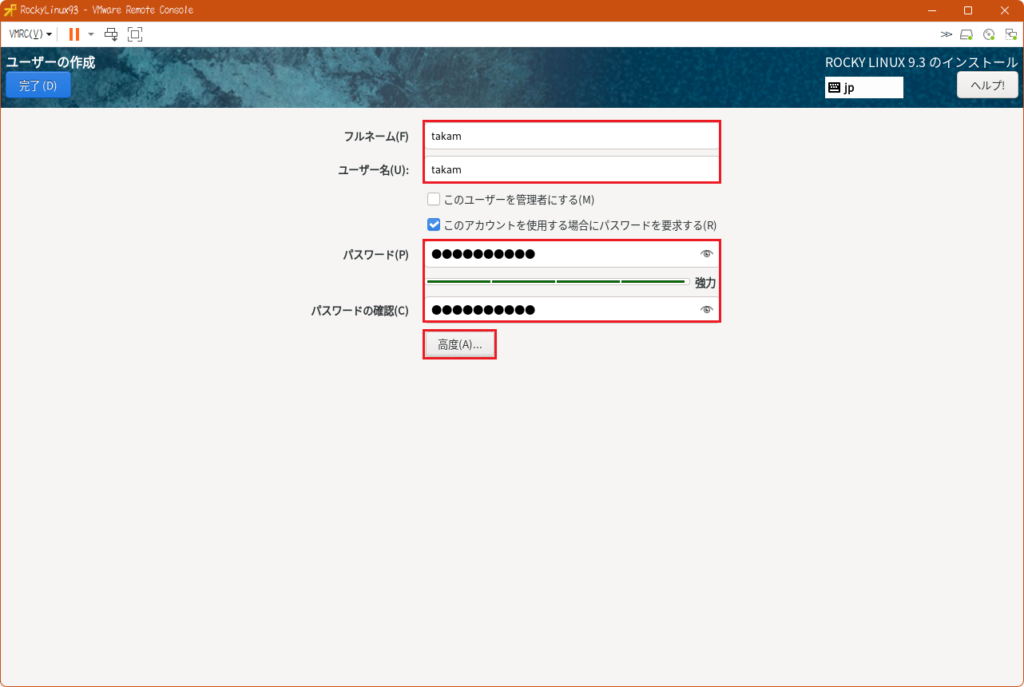
ユーザーIDとグループIDを「5000」とし、「ユーザーを次のグループに追加する」のテキストボックスに「wheel」を入力し、[変更を保存]ボタンを押下します。
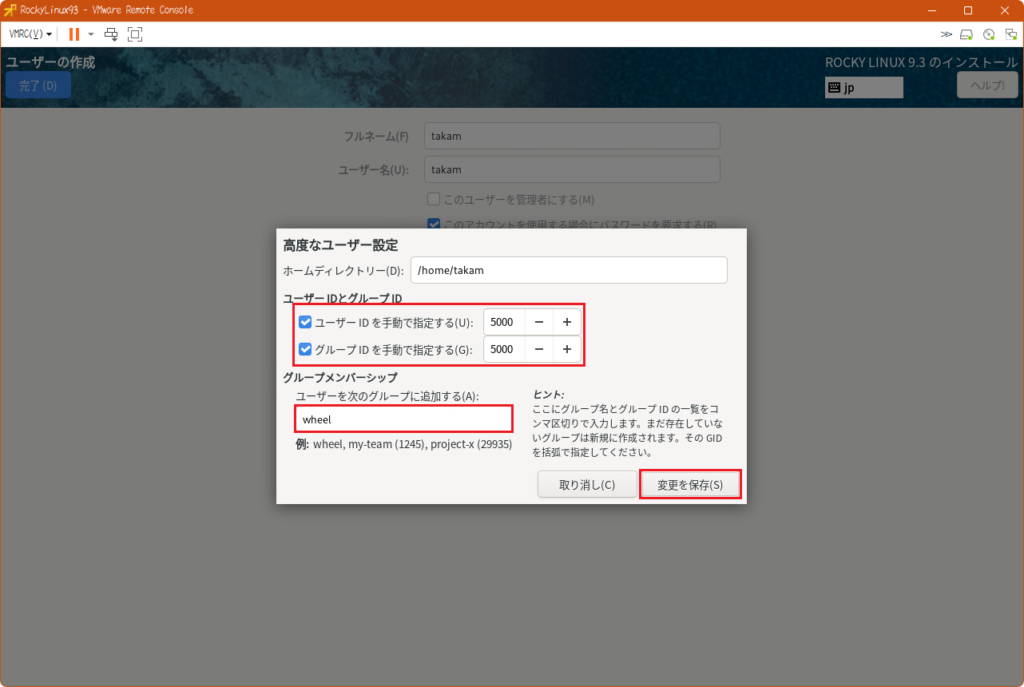
[完了]ボタンを押下します。
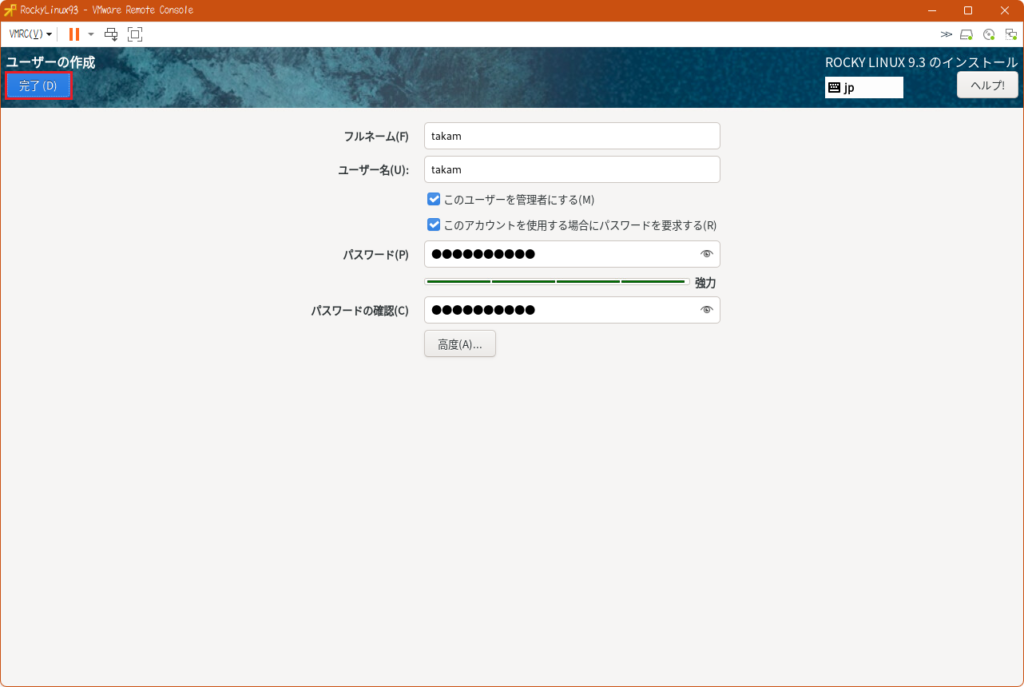
[インストールの開始]ボタンを押下します。
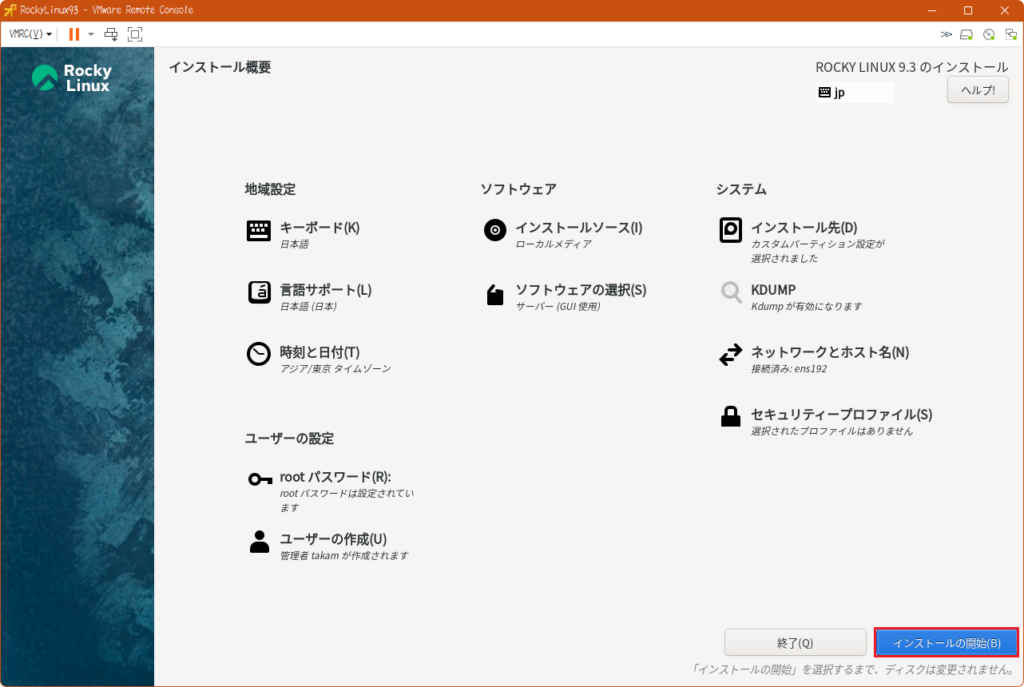
インストールが行われていきます。
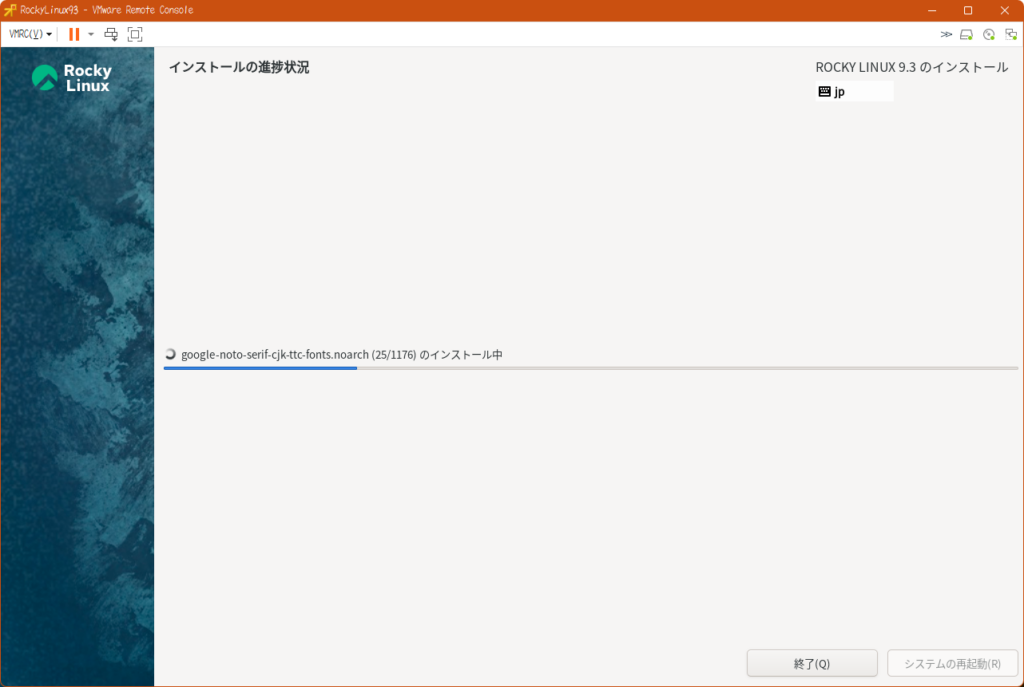
「インストールが完了しました!」が表示されたら、[システムの再起動]ボタンを押下します。

ログイン画面が表示されたら作成したユーザーでログインをしてみます。
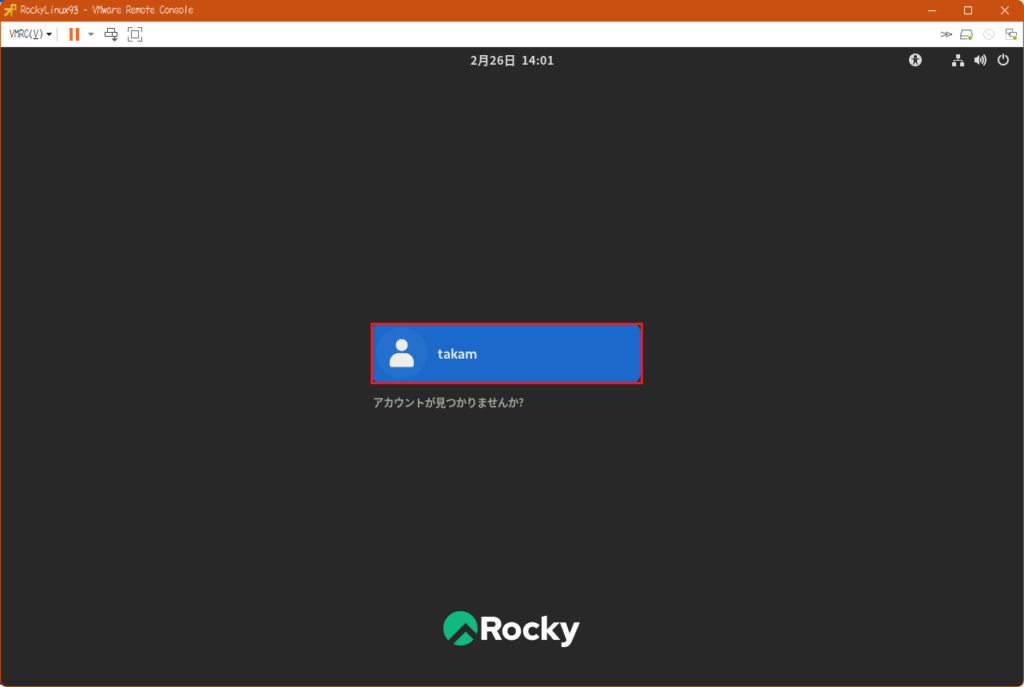
パスワードを入力して[Enter]キーを押下します。
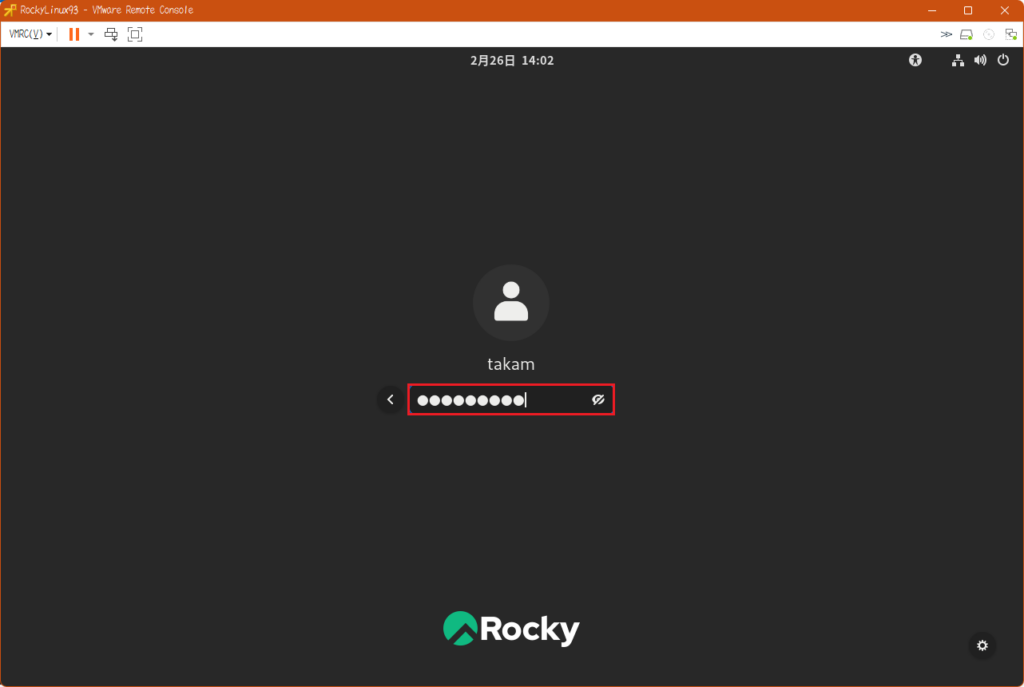
初めてログインしたときは、「Rocky Linux へようこそ」が表示されるので「必要ありません」をマウスで選択します。
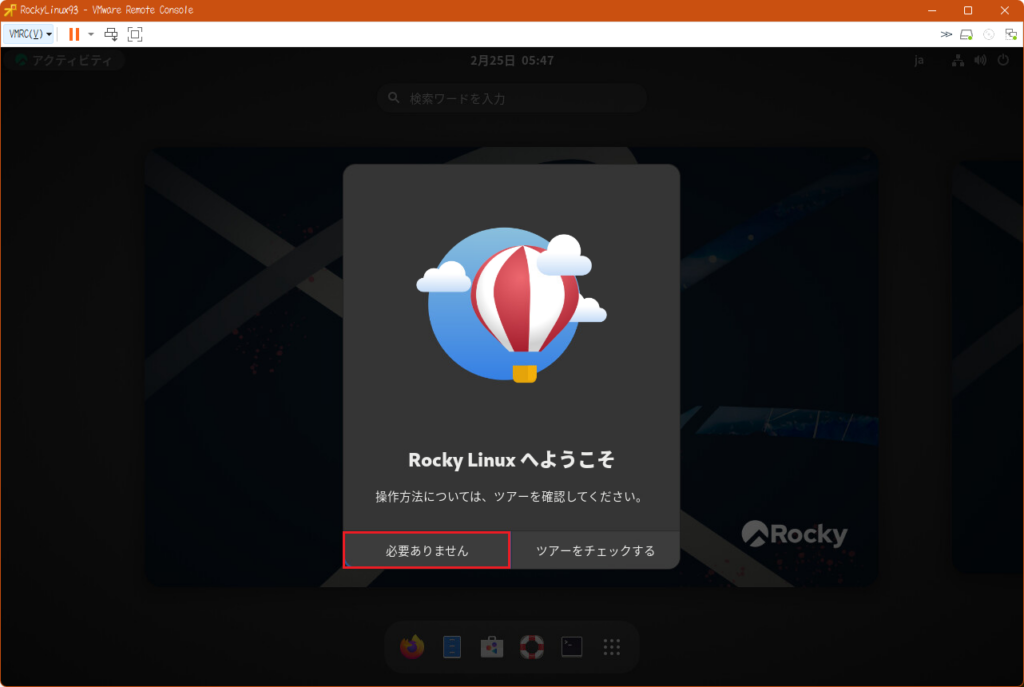
ターミナルをマウスで選択します。
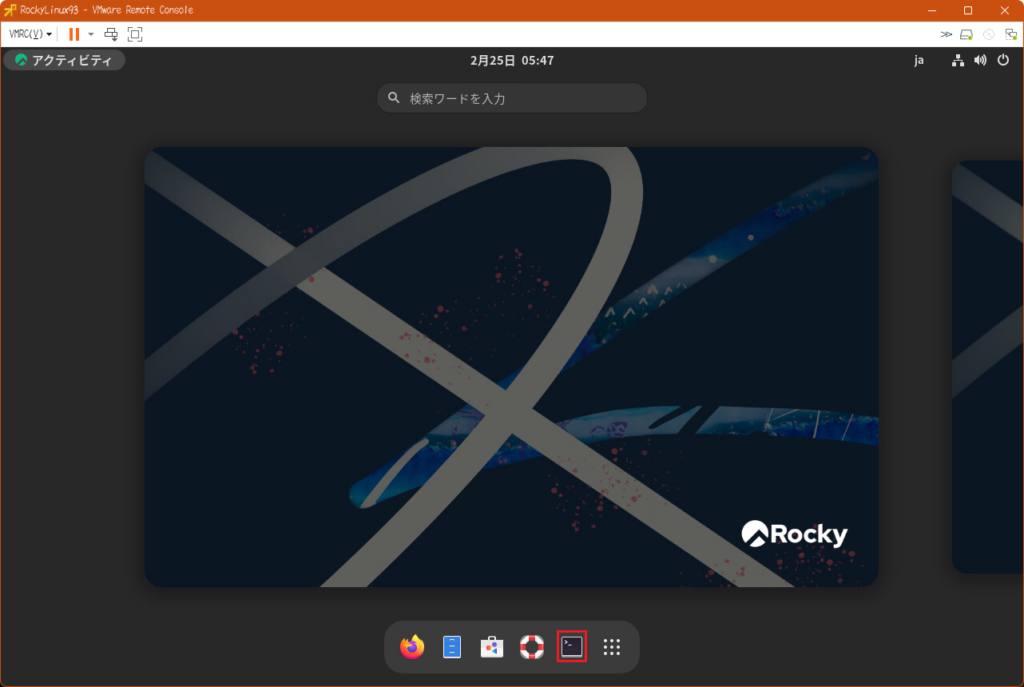
「uname -r」コマンドと「cat /etc/os-release」コマンドでシステムの情報が表示されます。